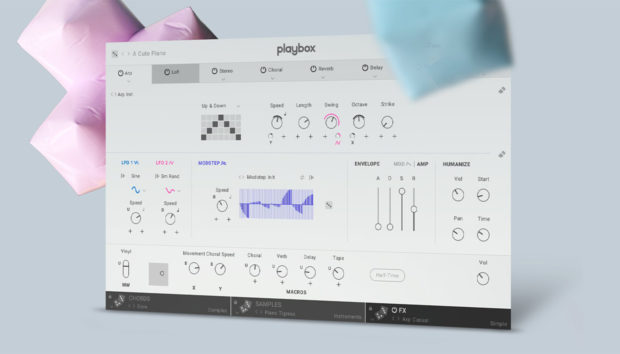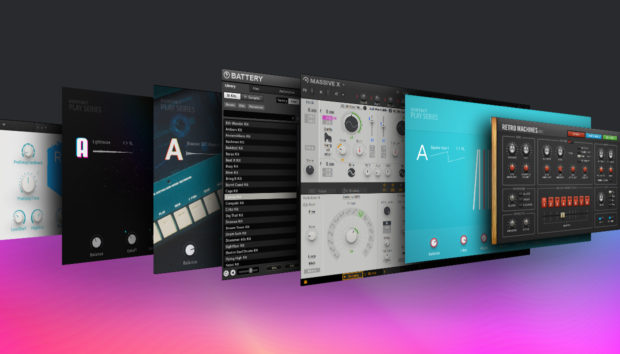Clips: Poder Lineal
Native Instruments acaba de lanzar la nueva actualización 2.12 en la que podemos hallar una nueva forma de organización llamada CLIPS. Con este instrumento, convertimos Maschine en una poderosa GrooveBox con más control sobre la Línea de Tiempo, y por lo tanto, con más dominio sobre la creación y estructuración de nuestras canciones. CLIPS ofrece nuevas propiedades de administración que te permiten obtener resultados experimentales sin límites.
¿Qué son los CLIPS?
Los CLIPS parten fundamentalmente de la noción básica de los Patrones y también están contenidos en los Grupos. Por lo tanto, van a contener eventos y/o notas, pero únicamente van a existir dentro de la vista SONG. Al igual que Patrones y las Escenas, tenemos formas básicas de manipulación, como por ejemplo: creación, inserción y conversión, edición de longitud y reubicación en el Timeline. Sin embargo, los CLIPS permiten el Overlapping, que básicamente permite superponerlos sobre otros CLIPS, así como también Patrones, y en ese sentido también es importante mencionar que pueden ser ubicados libremente en cualquier punto de nuestra Línea De Tiempo. Cada CLIP es único y puede ser editado sin afectar otras entidades a su alrededor.
Propiedades de los CLIPS

Los CLIPS pueden ser almacenados en BANCOS, y si, por ejemplo, empleamos el Maschine MK3, tenemos la posibilidad de utilizar múltiples Bancos de 16 cada uno. Para acceder a estos Bancos, podemos usar la combinación de botones SHIFT + PATTERN. Al acceder a cada uno de estos Bancos, veremos que cada uno de los Pads corresponde a un CLIP específico y que, al igual que los Patrones, tenemos la posibilidad de Doblar, Duplicar, Reubicar, gestionar la Longitud, cambiar Color para Clip seleccionado, navegar en los Bancos y más. Algunas de estas funciones están disponibles en el software. La función de Renombrar solo está disponible en el software y en el Maschine Plus.
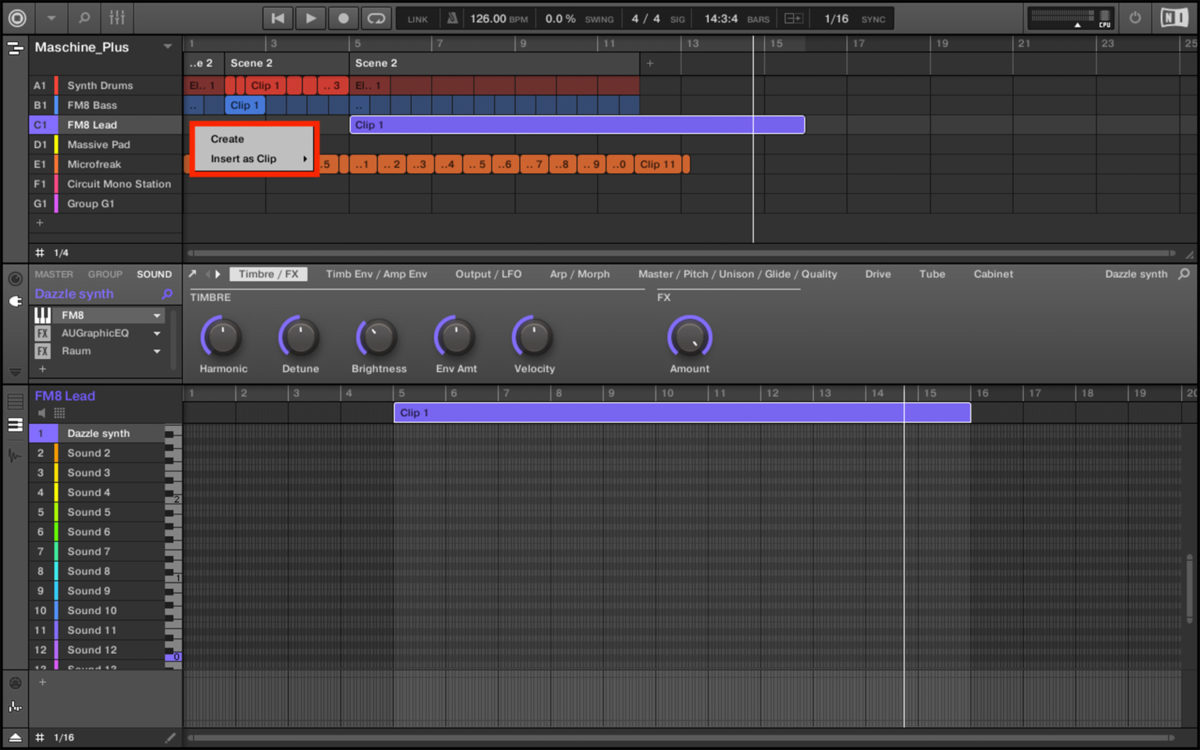
La creación de CLIPS puede darse en el software y en el hardware. En el software, entramos en la vista SONG, y podemos crearlos haciendo “doble click” en cualquier punto del Timeline o podemos hacer “click derecho” y obtendremos la opción “Create”. En el hardware, concretamente en los Bancos de Clips, veremos siempre un Pad en blanco que, al ser presionado, nos permite crear uno nuevo. Además de la creación, podemos “Insertar Como Clip” y “Convertir”. Son dos figuras que funcionan de forma particular. Podemos Insertar un nuevo CLIP si el grupo ya posee Patrones, por lo tanto, Insertar toma alguno de estos Patrones, lo convierte y lo inserta en la línea. En este sentido, podemos convertir un Patrón específico y también podemos convertir una Sección completa.
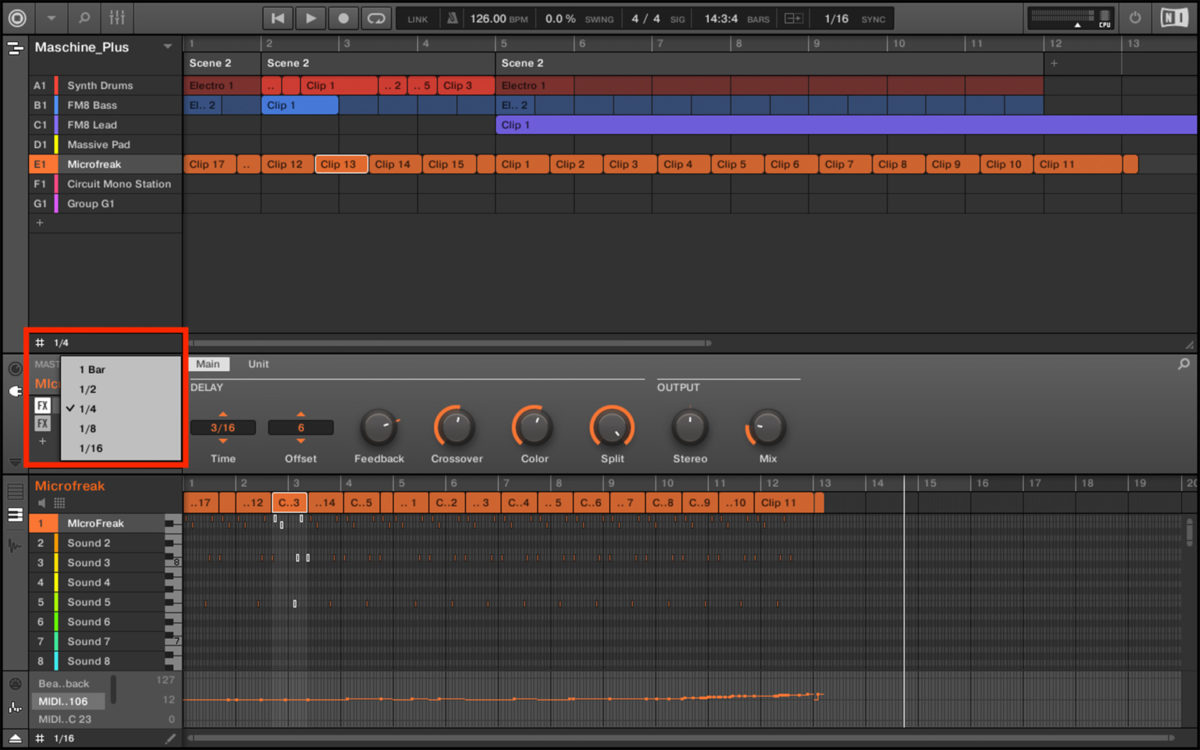
Los CLIPS tienen una estrecha relación con el GRID. De esa relación obtenemos un Modo Estricto de ubicación y un Modo Libre. El modo estricto lo obtenemos al mantener activado el Grid para la zona de arreglo, y como resultado, tenemos medidas que van desde 1 Barra hasta un 1/16 de Barra. Si desactivamos el Grid, entonces entramos al modo libre y podríamos ubicarlos en cualquier punto de la línea. Ahora bien, cuando hablamos de cualquier punto, nos referimos a que incluso podemos ubicar un CLIP sobre otro, o sobre un Patrón, lo que podemos llamar Overlapping o Superposición. Los eventos de Clips tienen jerarquía sobre los Patrones, por lo tanto, si hacemos Superposición, solo escucharemos la información contenida en los Clips.
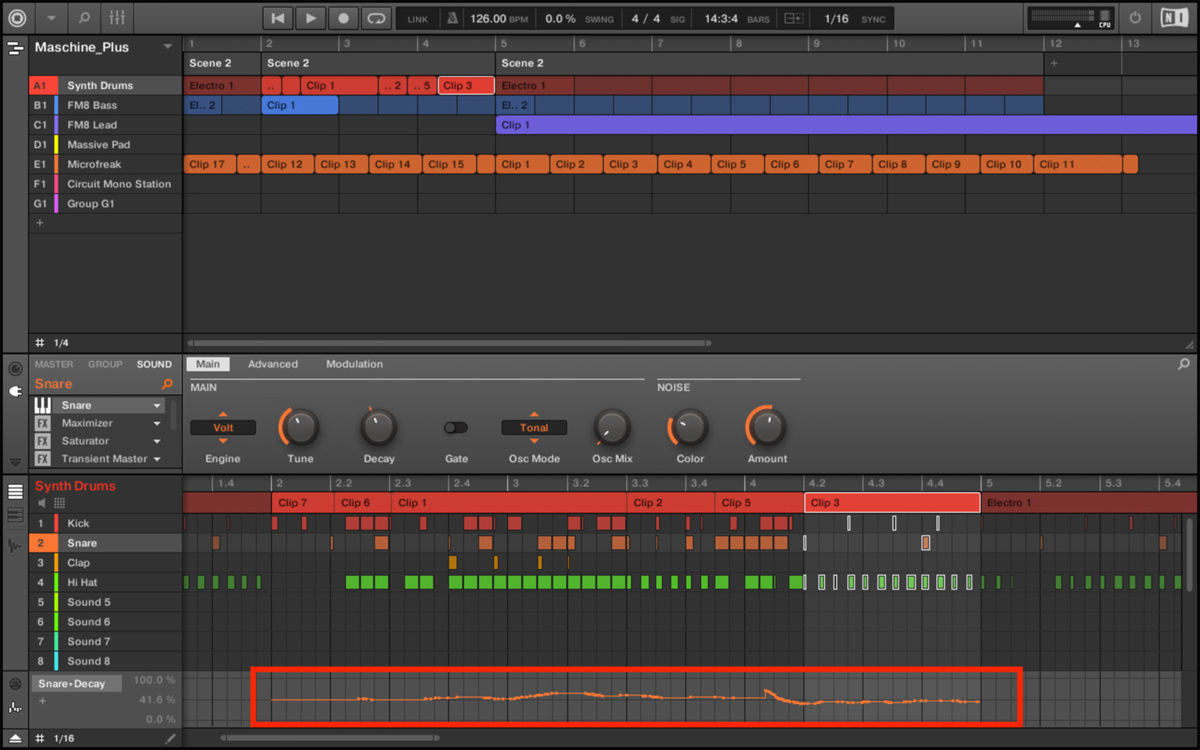
Cuando usamos Clips obtenemos una nueva vista en la parte inferior de nuestra pantalla. En esta vista podemos ver mejor representadas las automatizaciones para cada modulación contenida en el grupo. Y esta vista más continua nos permite tener más control sobre la producción de modulaciones más específicas.

En el siguiente video, te muestro las primeras impresiones relacionadas a CLIPS. Acá podrás encontrar una guía que te ayudará a comenzar desde cero con esta nueva herramienta de Maschine.